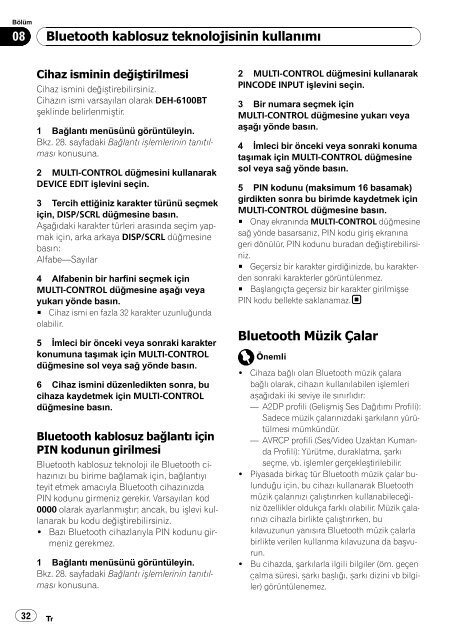Pioneer DEH-6100BT - User manual - turc
Pioneer DEH-6100BT - User manual - turc
Pioneer DEH-6100BT - User manual - turc
Create successful ePaper yourself
Turn your PDF publications into a flip-book with our unique Google optimized e-Paper software.
Bölüm<br />
08<br />
Bluetooth kablosuz teknolojisinin kullanımı<br />
Cihaz isminin değiştirilmesi<br />
Cihaz ismini değiştirebilirsiniz.<br />
Cihazın ismi varsayılan olarak <strong>DEH</strong>-<strong>6100BT</strong><br />
şeklinde belirlenmiştir.<br />
1 Bağlantı menüsünü görüntüleyin.<br />
Bkz. 28. sayfadaki Bağlantı işlemlerinin tanıtılması<br />
konusuna.<br />
2 MULTI-CONTROL düğmesini kullanarak<br />
DEVICE EDIT işlevini seçin.<br />
3 Tercih ettiğiniz karakter türünü seçmek<br />
için, DISP/SCRL düğmesine basın.<br />
Aşağıdaki karakter türleri arasında seçim yapmak<br />
için, arka arkaya DISP/SCRL düğmesine<br />
basın:<br />
Alfabe—Sayılar<br />
4 Alfabenin bir harfini seçmek için<br />
MULTI-CONTROL düğmesine aşağı veya<br />
yukarı yönde basın.<br />
# Cihaz ismi en fazla 32 karakter uzunluğunda<br />
olabilir.<br />
5 İmleci bir önceki veya sonraki karakter<br />
konumuna taşımak için MULTI-CONTROL<br />
düğmesine sol veya sağ yönde basın.<br />
6 Cihaz ismini düzenledikten sonra, bu<br />
cihaza kaydetmek için MULTI-CONTROL<br />
düğmesine basın.<br />
Bluetooth kablosuz bağlantı için<br />
PIN kodunun girilmesi<br />
Bluetooth kablosuz teknoloji ile Bluetooth cihazınızı<br />
bu birime bağlamak için, bağlantıyı<br />
teyit etmek amacıyla Bluetooth cihazınızda<br />
PIN kodunu girmeniz gerekir. Varsayılan kod<br />
0000 olarak ayarlanmıştır; ancak, bu işlevi kullanarak<br />
bu kodu değiştirebilirsiniz.<br />
! Bazı Bluetooth cihazlarıyla PIN kodunu girmeniz<br />
gerekmez.<br />
1 Bağlantı menüsünü görüntüleyin.<br />
Bkz. 28. sayfadaki Bağlantı işlemlerinin tanıtılması<br />
konusuna.<br />
2 MULTI-CONTROL düğmesini kullanarak<br />
PINCODE INPUT işlevini seçin.<br />
3 Bir numara seçmek için<br />
MULTI-CONTROL düğmesine yukarı veya<br />
aşağı yönde basın.<br />
4 İmleci bir önceki veya sonraki konuma<br />
taşımak için MULTI-CONTROL düğmesine<br />
sol veya sağ yönde basın.<br />
5 PIN kodunu (maksimum 16 basamak)<br />
girdikten sonra bu birimde kaydetmek için<br />
MULTI-CONTROL düğmesine basın.<br />
# Onay ekranında MULTI-CONTROL düğmesine<br />
sağ yönde basarsanız, PIN kodu giriş ekranına<br />
geri dönülür, PIN kodunu buradan değiştirebilirsiniz.<br />
# Geçersiz bir karakter girdiğinizde, bu karakterden<br />
sonraki karakterler görüntülenmez.<br />
# Başlangıçta geçersiz bir karakter girilmişse<br />
PIN kodu bellekte saklanamaz.<br />
Bluetooth Müzik Çalar<br />
Önemli<br />
! Cihaza bağlı olan Bluetooth müzik çalara<br />
bağlı olarak, cihazın kullanılabilen işlemleri<br />
aşağıdaki iki seviye ile sınırlıdır:<br />
— A2DP profili (Gelişmiş Ses Dağıtımı Profili):<br />
Sadece müzik çalarınızdaki şarkıların yürütülmesi<br />
mümkündür.<br />
— AVRCP profili (Ses/Video Uzaktan Kumanda<br />
Profili): Yürütme, duraklatma, şarkı<br />
seçme, vb. işlemler gerçekleştirilebilir.<br />
! Piyasada birkaç tür Bluetooth müzik çalar bulunduğu<br />
için, bu cihazı kullanarak Bluetooth<br />
müzik çalarınızı çalıştırırken kullanabileceğiniz<br />
özellikler oldukça farklı olabilir. Müzik çalarınızı<br />
cihazla birlikte çalıştırırken, bu<br />
kılavuzunun yanısıra Bluetooth müzik çalarla<br />
birlikte verilen kullanma kılavuzuna da başvurun.<br />
! Bu cihazda, şarkılarla ilgili bilgiler (örn. geçen<br />
çalma süresi, şarkı başlığı, şarkı dizini vb bilgiler)<br />
görüntülenemez.<br />
32<br />
Tr